Cómo crear un anuncio de WhatsApp a través de Facebook para iniciar una conversación de chatbot
Puedes configurar anuncios de Facebook dirigidos para promocionar tus productos y servicios usando WhatsApp e iniciar conversaciones de chatbot con los usuarios que interactuaron con tus anuncios. Puedes aprovechar los anuncios para fortalecer la imagen de tu marca, atraer nuevos clientes y mantenerte en contacto con ellos.
En este artículo, hablaremos sobre cómo crear una campaña publicitaria, definir tu audiencia, agregar el copy en sí y elegir una plantilla de mensaje que los usuarios verán cuando inicien una conversación contigo en WhatsApp.
Antes de crear tu anuncio de chatbot de WhatsApp, debes crear y verificar tu cuenta comercial de Facebook, crear un chatbot de WhatsApp y conectar tu número a la API de WhatsApp Business.
Conecta tu número de teléfono de la API de WhatsApp Business
Antes de comenzar, asegúrate de que el número de teléfono que usaste en la API de WhatsApp Business esté conectado a tu página de Facebook.
Ve a la configuración de tu página y selecciona la sección "WhatsApp".
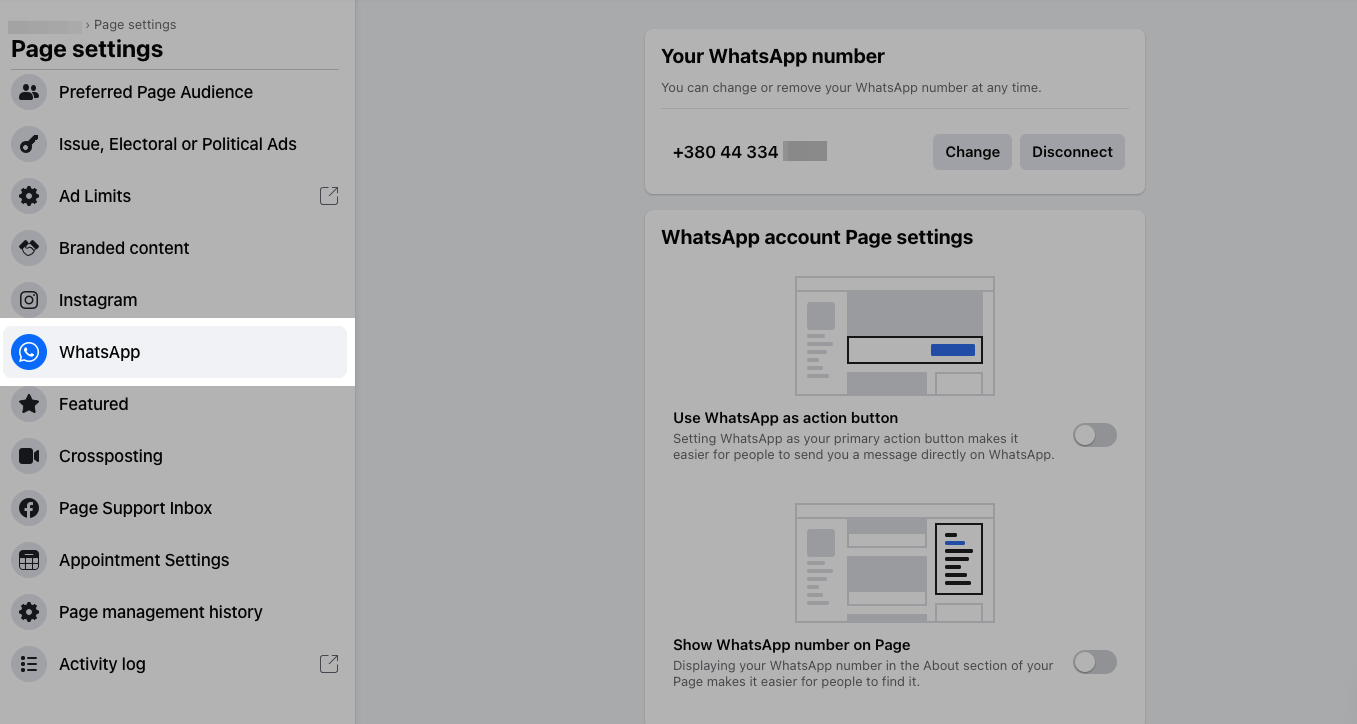
Si el número de teléfono es incorrecto, haz clic en Cambiar e ingresa un número conectado a la API de WhatsApp Business.
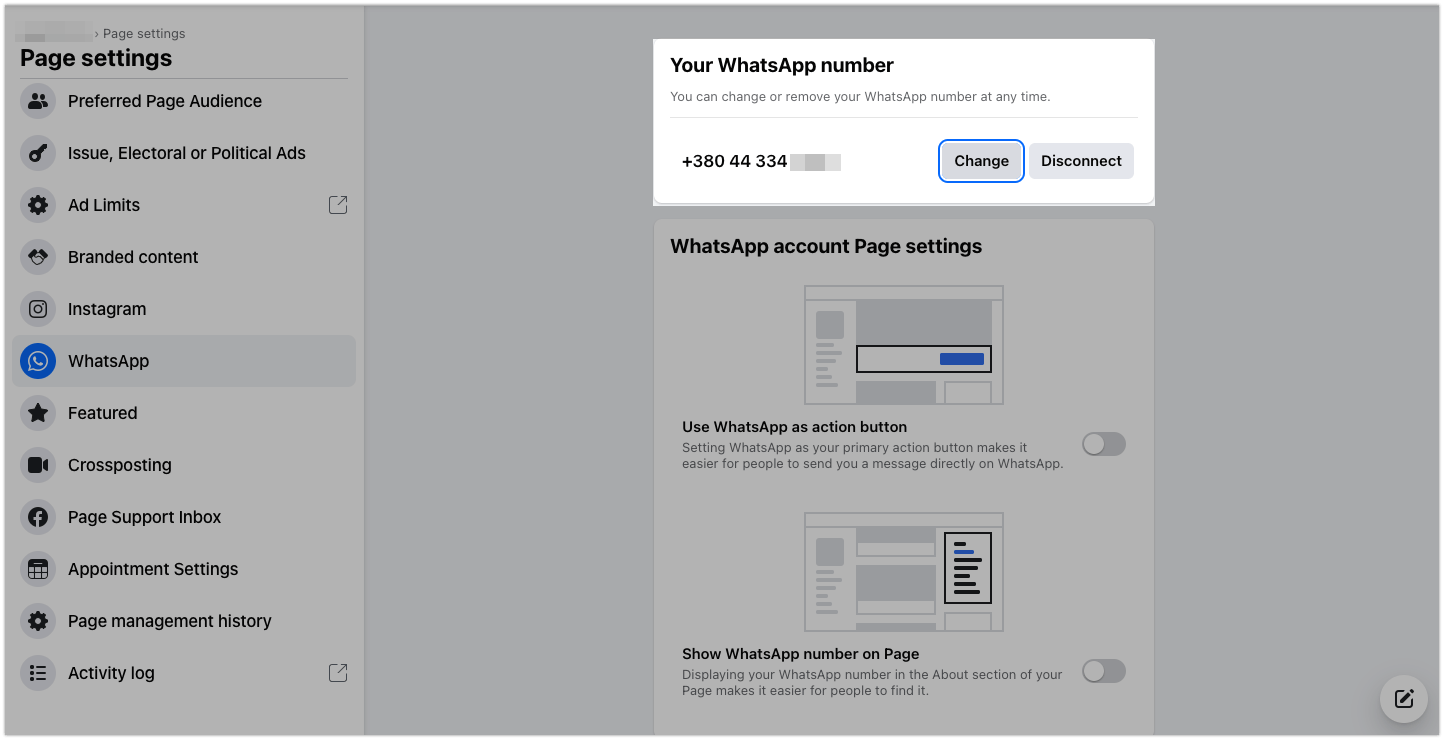
Después de conectar tu número de WhatsApp a tu página de Facebook, puedes publicar anuncios para obtener nuevos suscriptores y promocionar productos y servicios mediante la comunicación automatizada. No se te cobrará por los mensajes entrantes de los usuarios que siguieron el enlace de tu anuncio.
Las conversaciones iniciadas por el usuario al hacer clic en el botón de tu anuncio serán gratuitas, incluso si alcanzaste el límite de 1000 mensajes gratuitos.
Lee más sobre la política de precios de WhatsApp: Cambios en la política de precios de WhatsApp.
Crea una nueva campaña publicitaria
Elige el objetivo de la campaña
Inicia sesión en tu Administrador de anuncios, haz clic en Crear y selecciona el objetivo "Interacción".
El objetivo "Mensajes" se usa para publicar anuncios que permiten a los usuarios interactuar contigo en Messenger, WhatsApp e Instagram Direct.
Leer más: Elige el objetivo correcto.
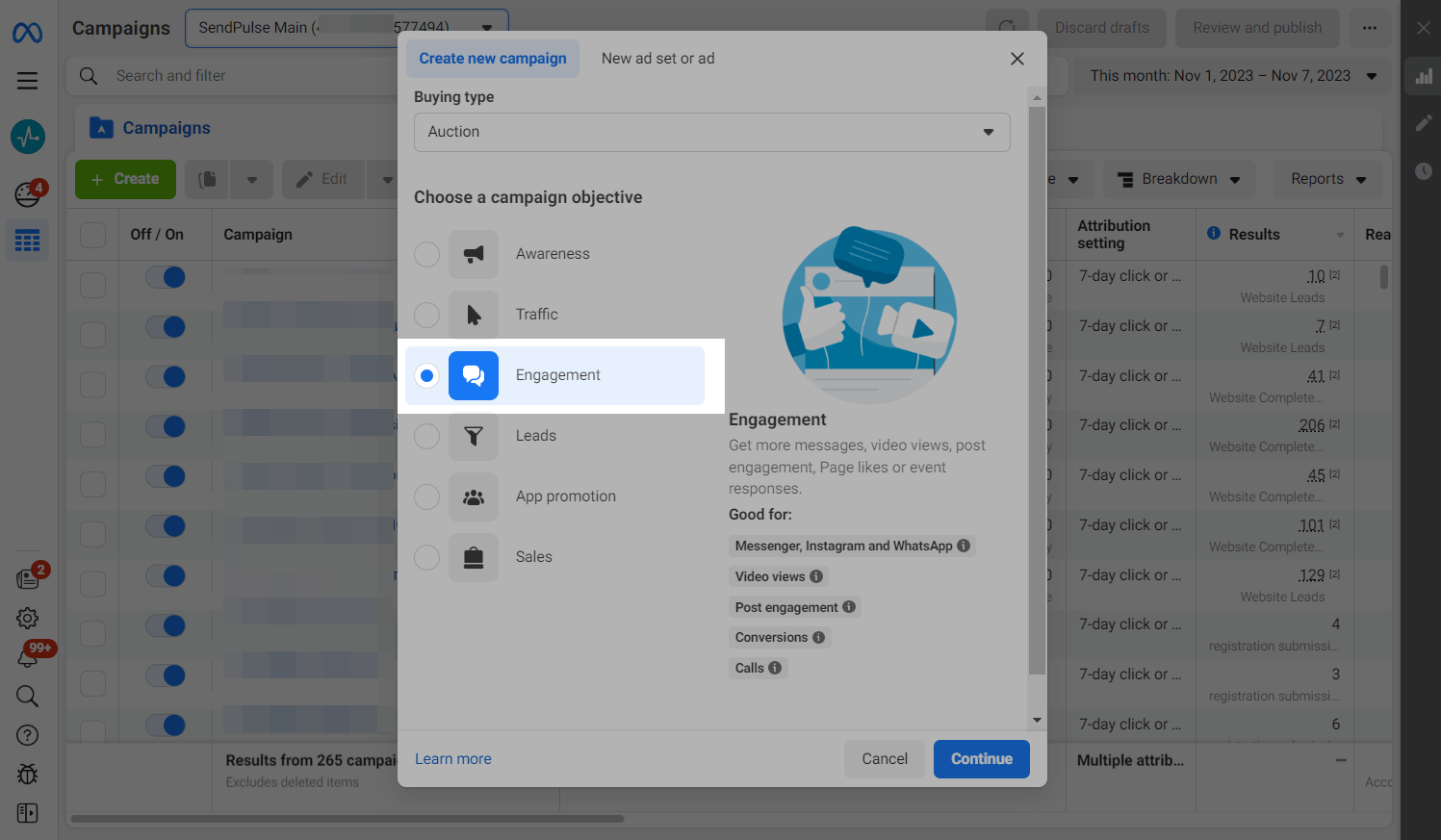
Especifica el nombre de tu campaña
Introduce el nombre de tu campaña publicitaria para que puedas encontrarla rápidamente.
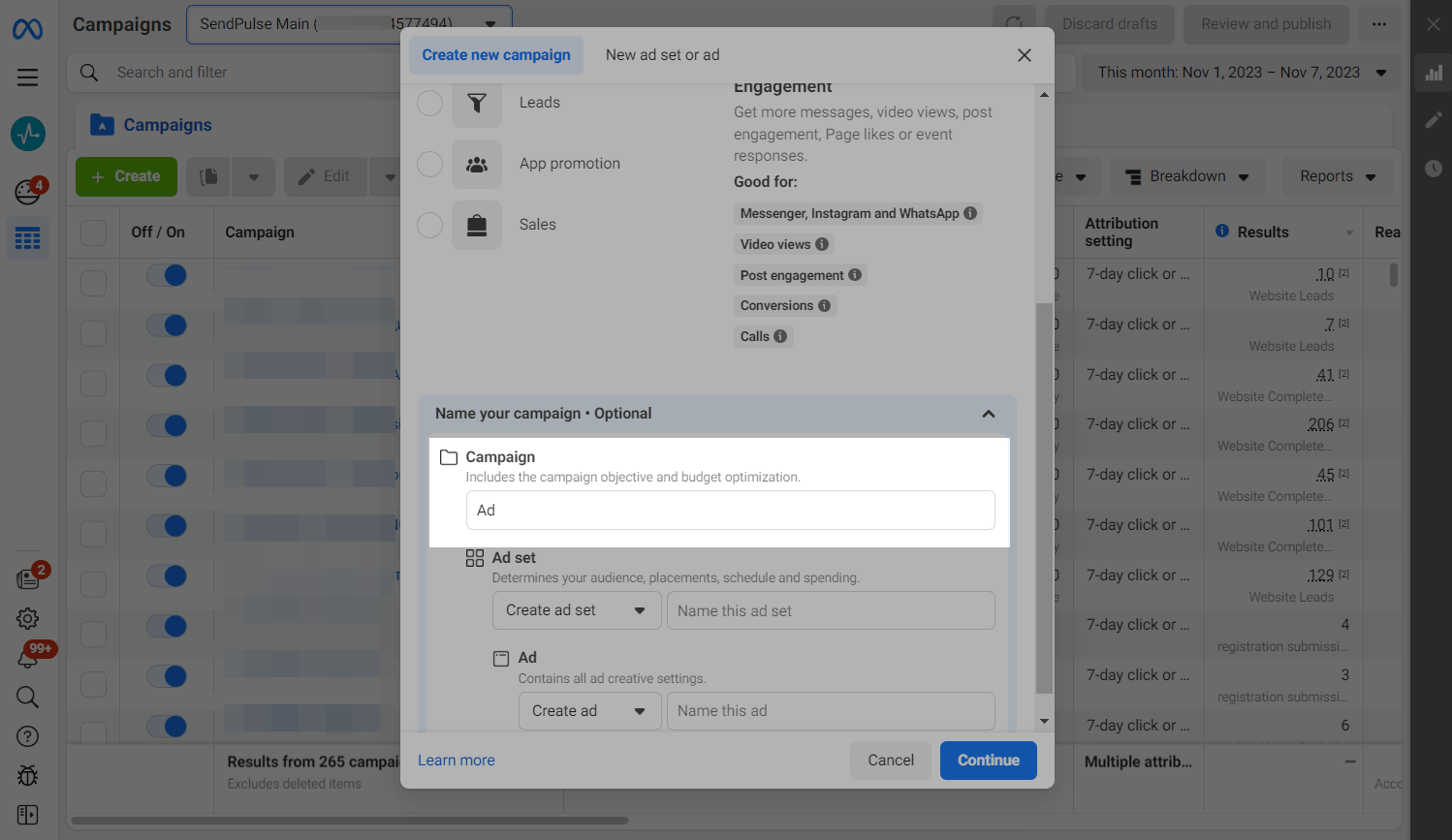
Selecciona la opción "Configuración manual" y haz clic en Continuar.
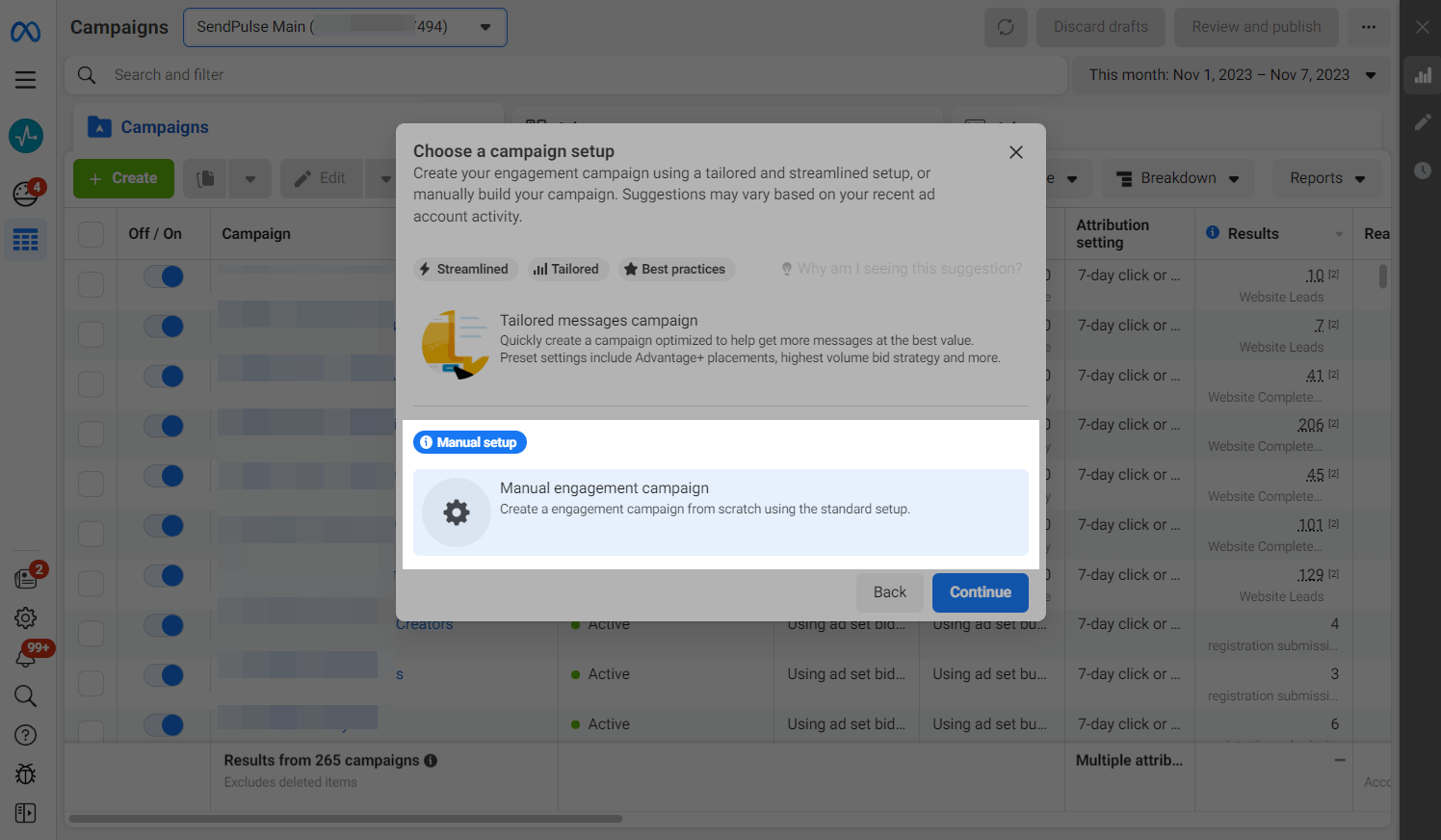
Define el presupuesto de tu anuncio
En la siguiente página, desplázate hacia abajo y habilita la opción "Activado" de la sección "Presupuesto de la campaña Advantage". Selecciona una de las dos opciones de asignación de presupuesto y especifica el monto.
El "presupuesto diario" es cuánto deseas gastar en una campaña específica por día.
El "presupuesto total" es cuánto deseas gastar durante toda la campaña.
Leer más: Optimización del presupuesto de la campaña e Información sobre los presupuestos diarios.
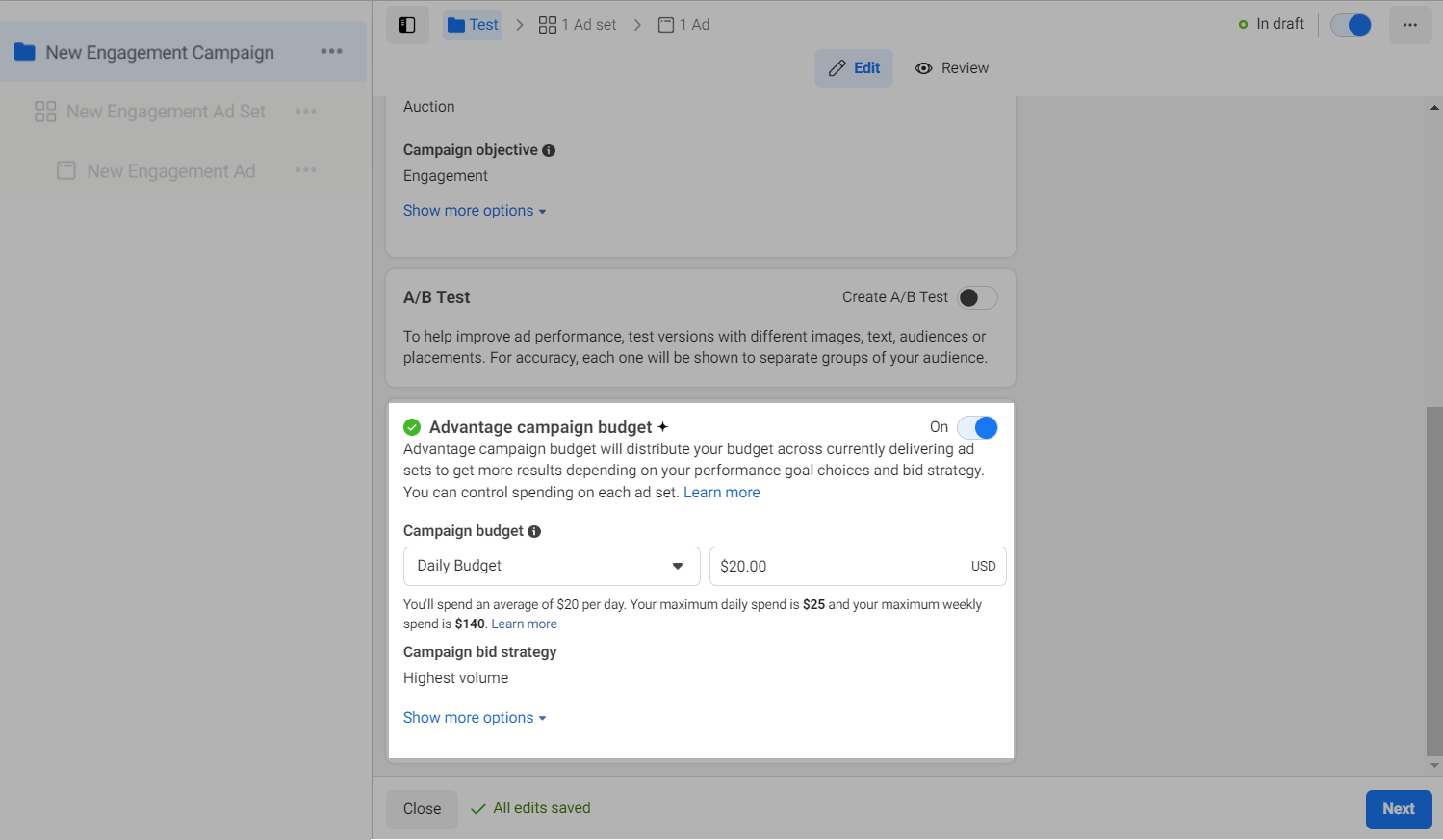
Elige cómo mostrar tu anuncio
Especifica el destino de tu anuncio
El destino de tu anuncio determina dónde deseas que los usuarios te envíen un mensaje después de hacer clic en el botón del anuncio.
Especifica la ubicación "Ir a la app de Mensajería" y el tipo de anuncio "Haz clic para enviar mensaje".
Más información: Cómo crear un anuncio de Facebook Messenger y lanzar el chatbot al que se vincula y Cómo obtener un anuncio de Instagram a través de Facebook para ejecutar un chatbot.
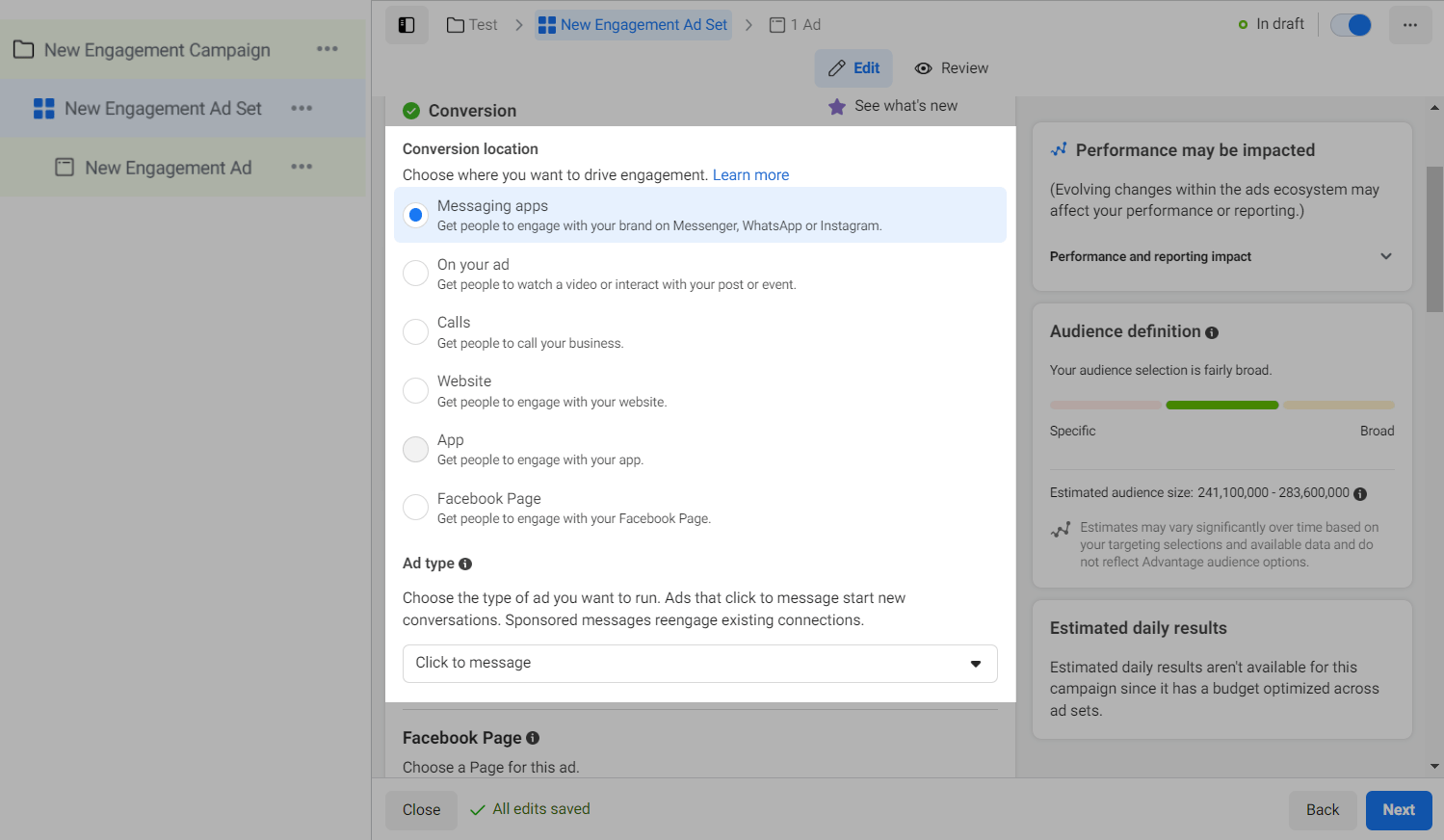
Selecciona tus cuentas
Selecciona la página de Facebook en nombre de la cual deseas publicar tus anuncios.
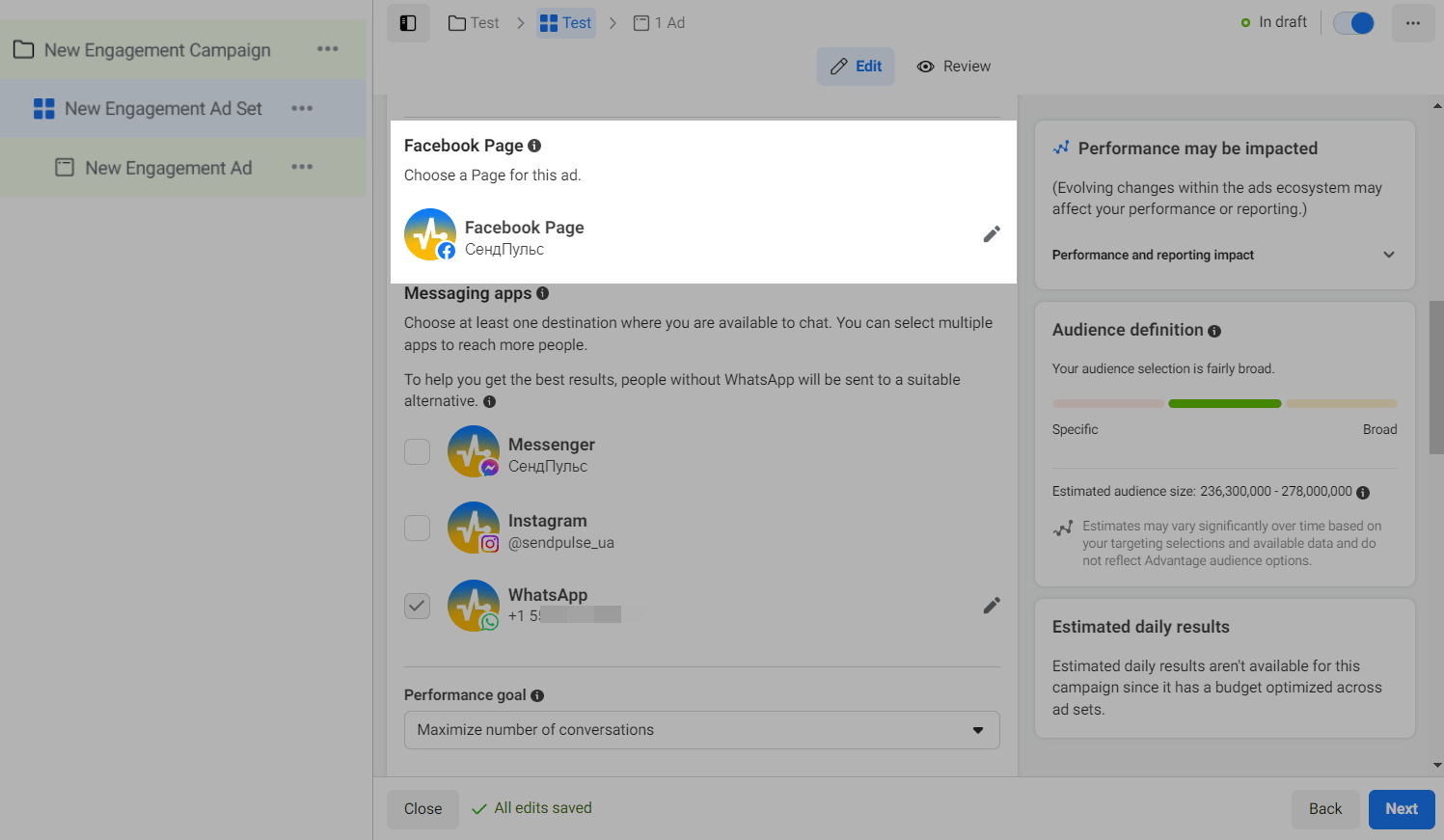
Selecciona "WhatsApp" y tu número de teléfono conectado.
Tu página debe tener un número de teléfono asociado con la API de WhatsApp Business. Para cambiar tu número de teléfono, haz clic en el enlace anclado "Configuración de la página" debajo del menú.
Leer más: Conecta tu número de teléfono de la API de WhatsApp Business.
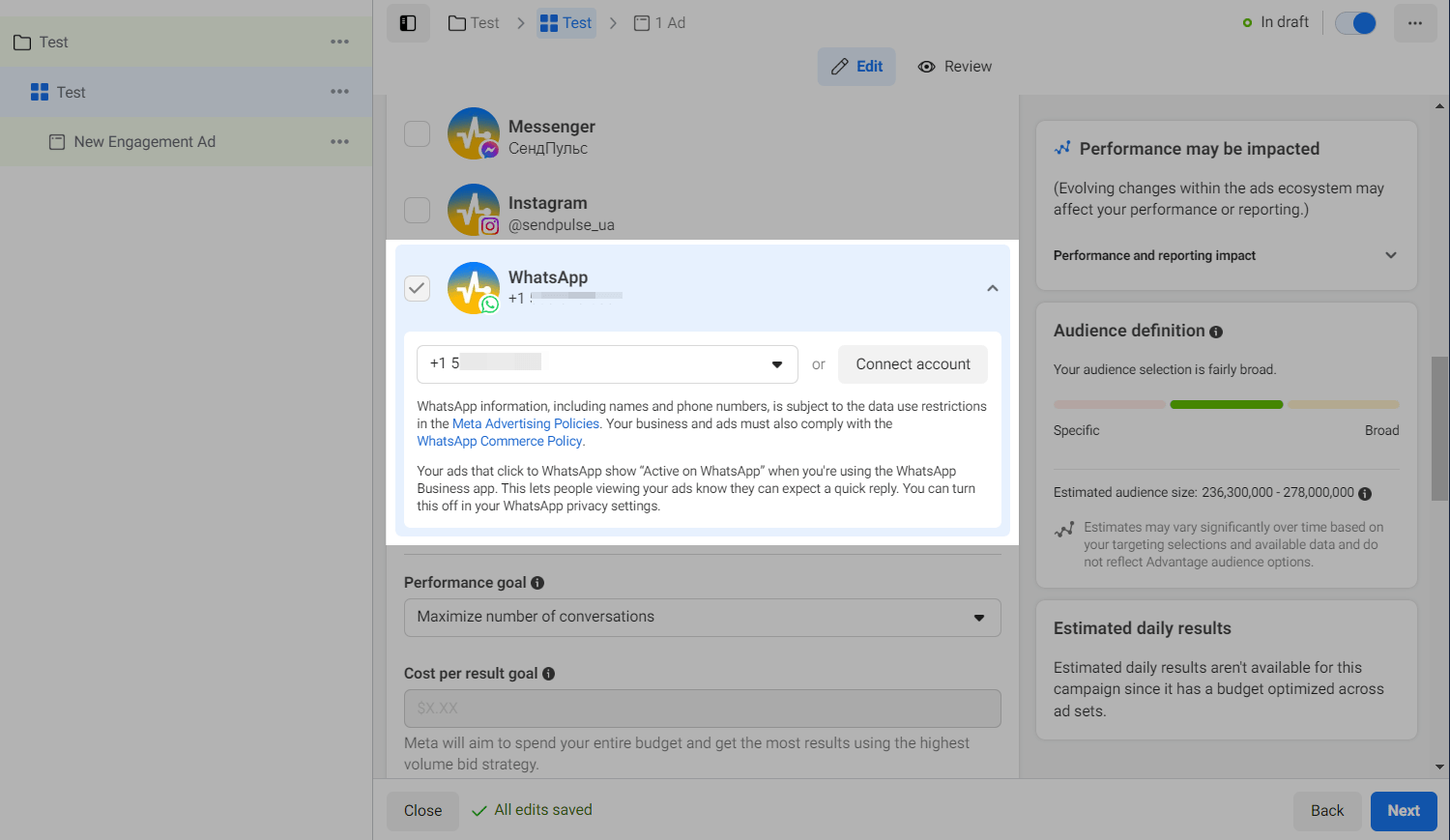
Establece el cronograma de tu campaña
Establece una fecha de inicio y finalización de tu campaña publicitaria.
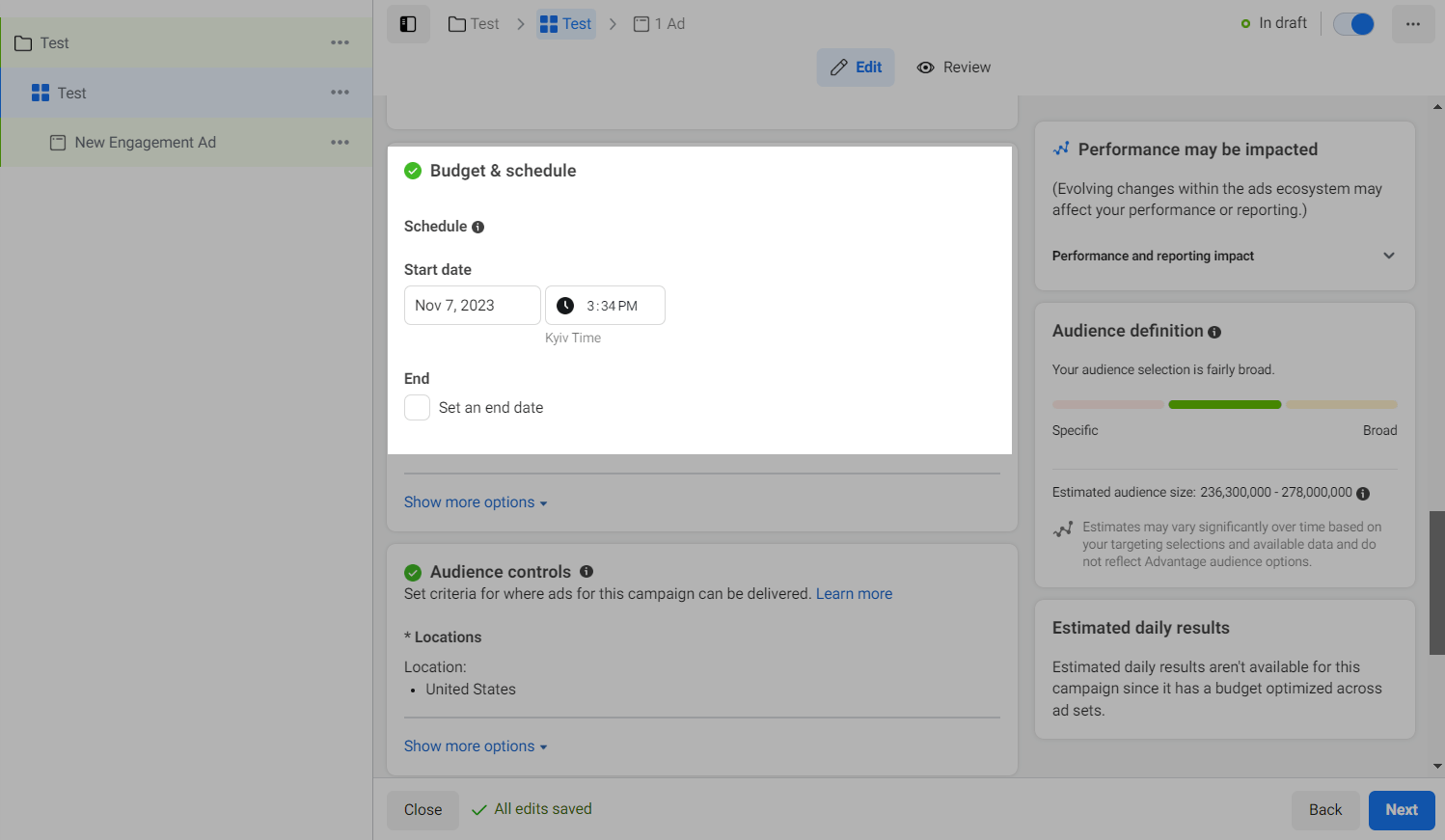
Identifica tu público objetivo
Define tu público objetivo. Establece la ubicación, la edad y el idioma en la sección "Control de audiencia"; y su género, sus intereses e información demográfica en la sección "Audiencia Advantage +" o selecciona una audiencia existente.
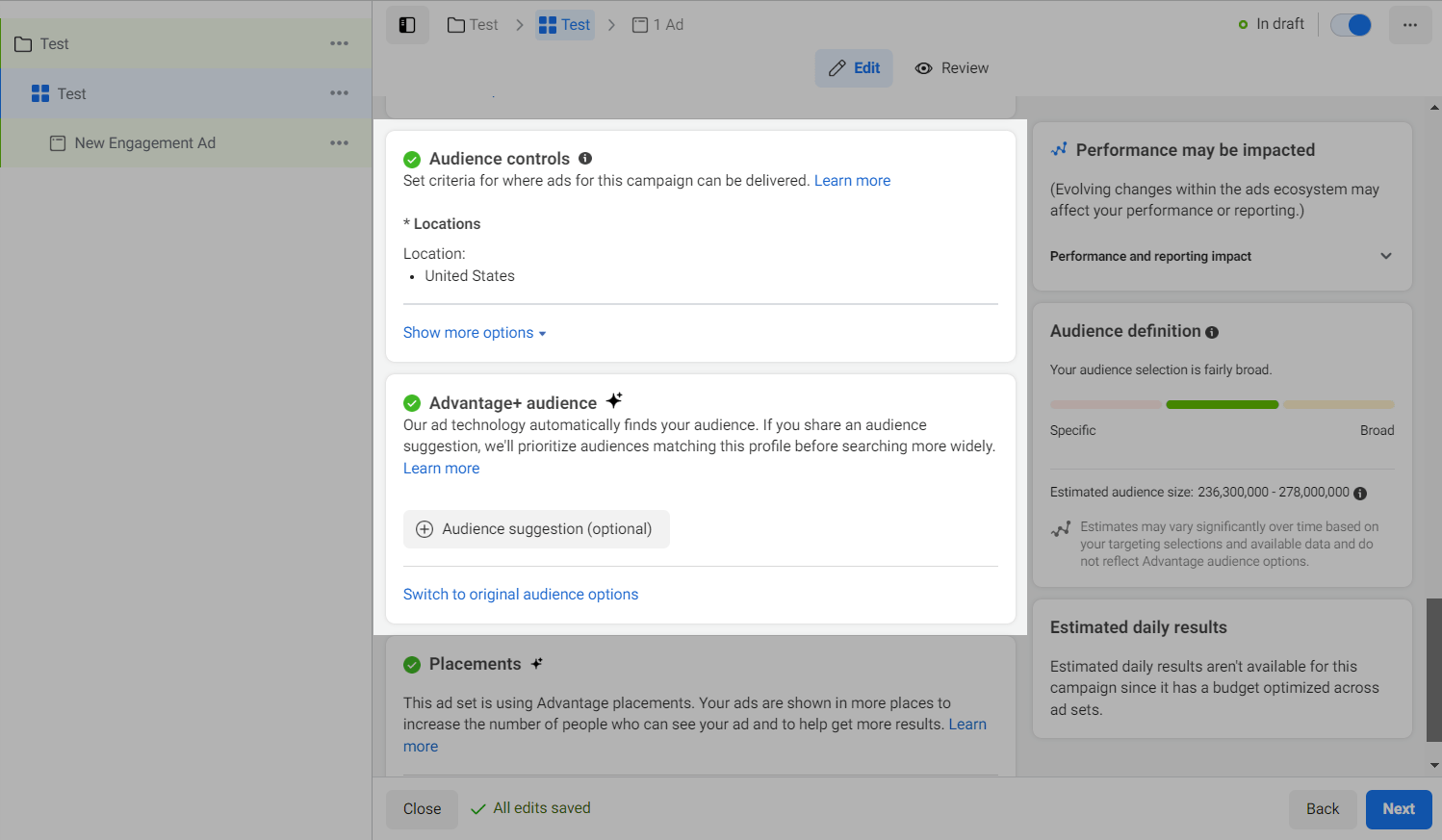
Selecciona la ubicación de tus anuncios
Para mostrar anuncios en WhatsApp, puedes elegir ubicaciones automáticas o haz clic en Editar para configurarlas manualmente.
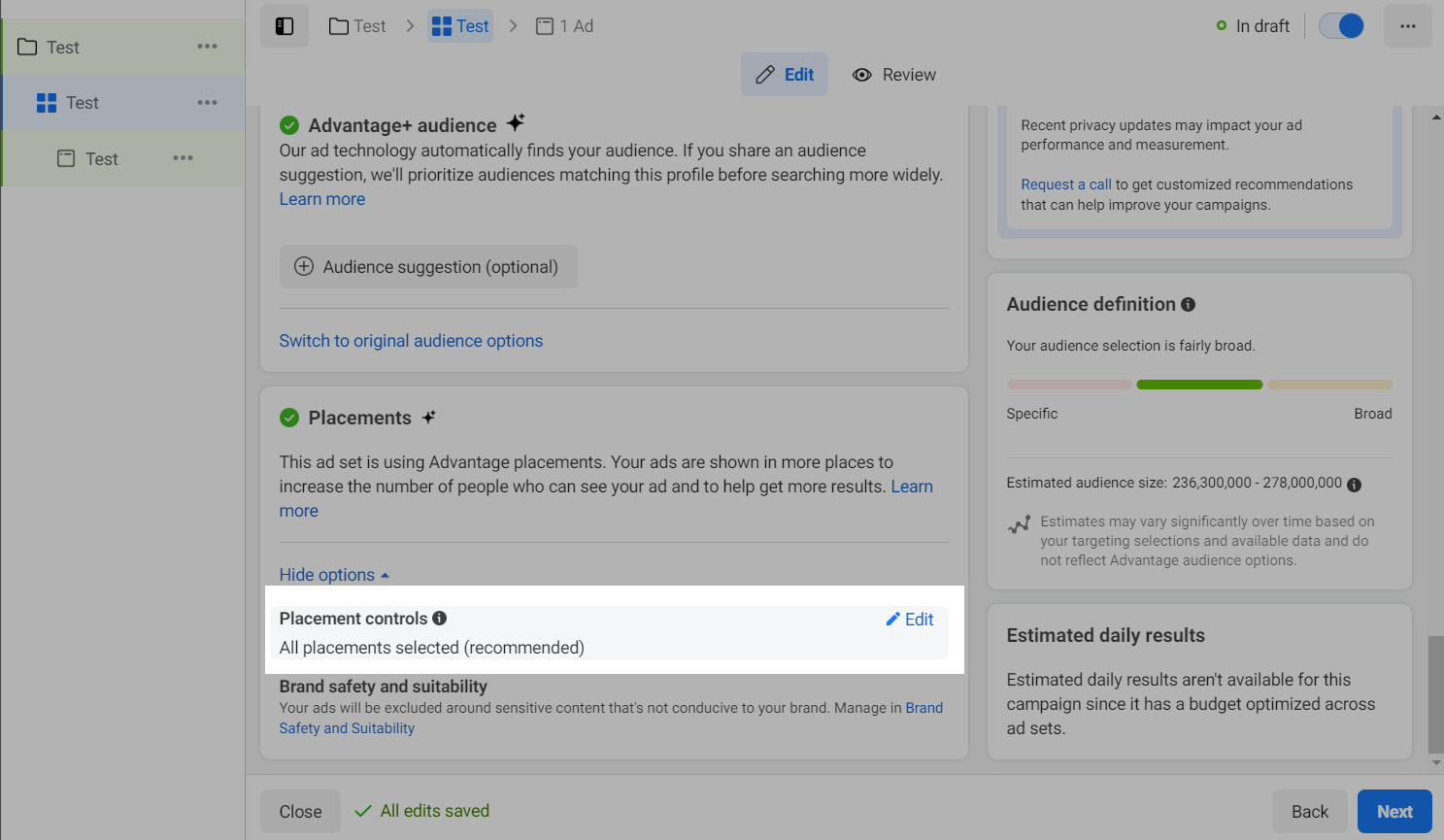
Agrega el contenido de tu anuncio
Escoge un formato
Elige cómo se mostrarán tus anuncios, ya sea como Imagen única o video, por secuencia, o como unidad multianunciante, donde se muestran anuncios de diferentes empresas después de que las personas interactúan con un anuncio. En nuestro ejemplo, elegimos la opción "Imagen única o video".
Obtén más información sobre los formatos de anuncio: Anuncios con imagen, Anuncios con video, Anuncios por secuencia y Anuncios multianunciante.
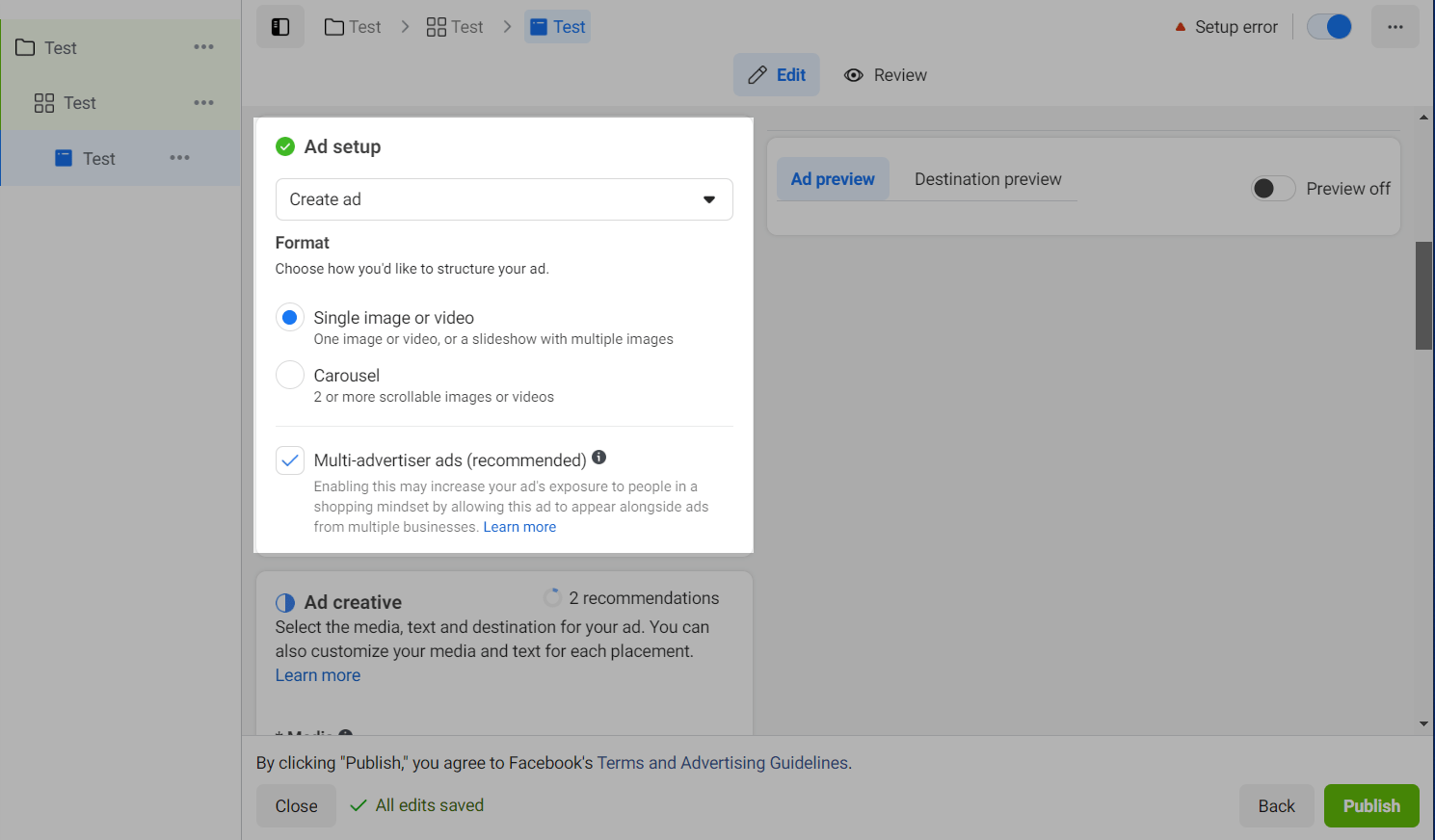
Agrega archivos multimedia
Escribe el texto del cuerpo de tu campaña publicitaria, agrega archivos multimedia y selecciona un llamado a la acción.
También puedes leer: Acerca de la personalización de activos para ubicaciones y Qué botones de llamada a la acción están disponibles.
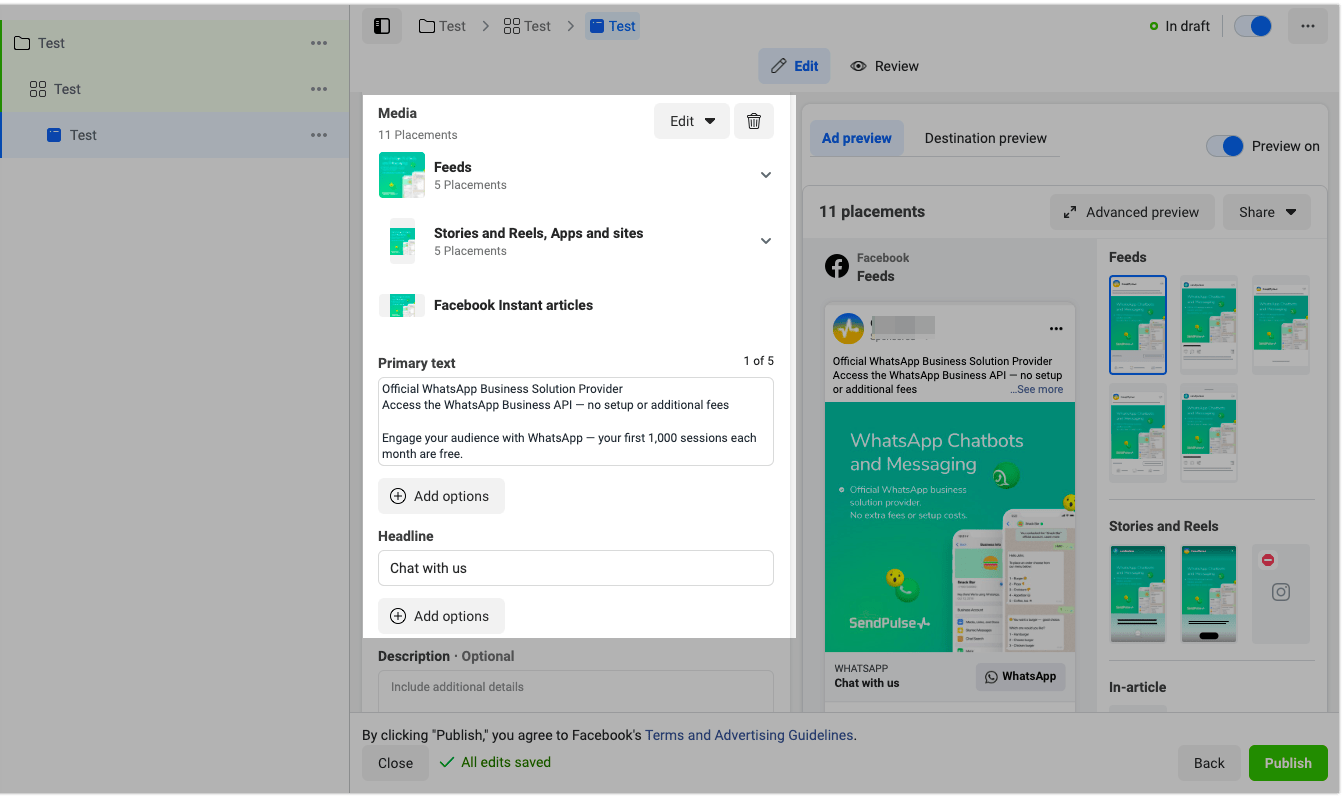
No olvides optimizar las imágenes que agregues. Presta especial atención a las imágenes que incluyas en Historias porque deben tener una relación de aspecto de 9:16. Para cargar una nueva imagen, haz clic en el ícono del lápiz.
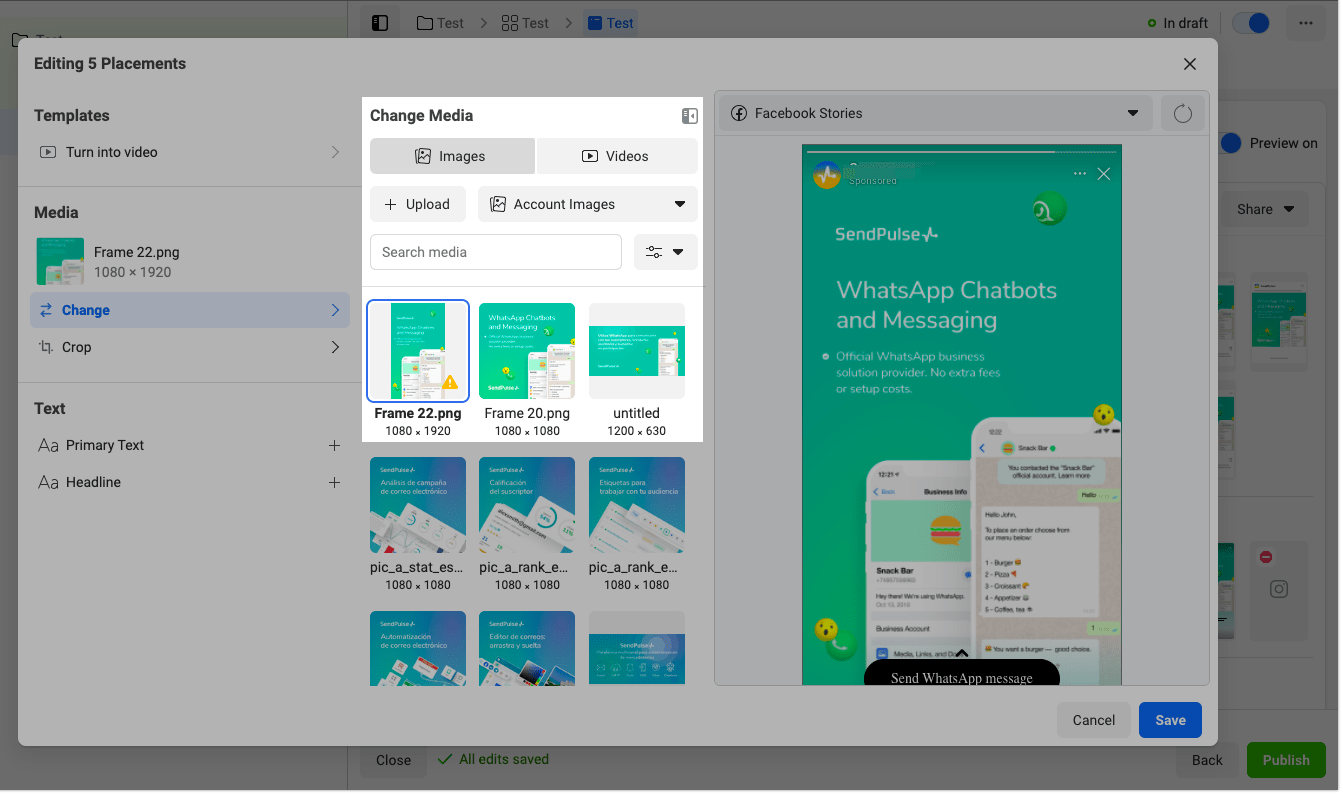
Crea una plantilla de mensaje
Si deseas crear una plantilla de mensaje que los usuarios puedan ver después de hacer clic en tu anuncio, haz clic en Crear.
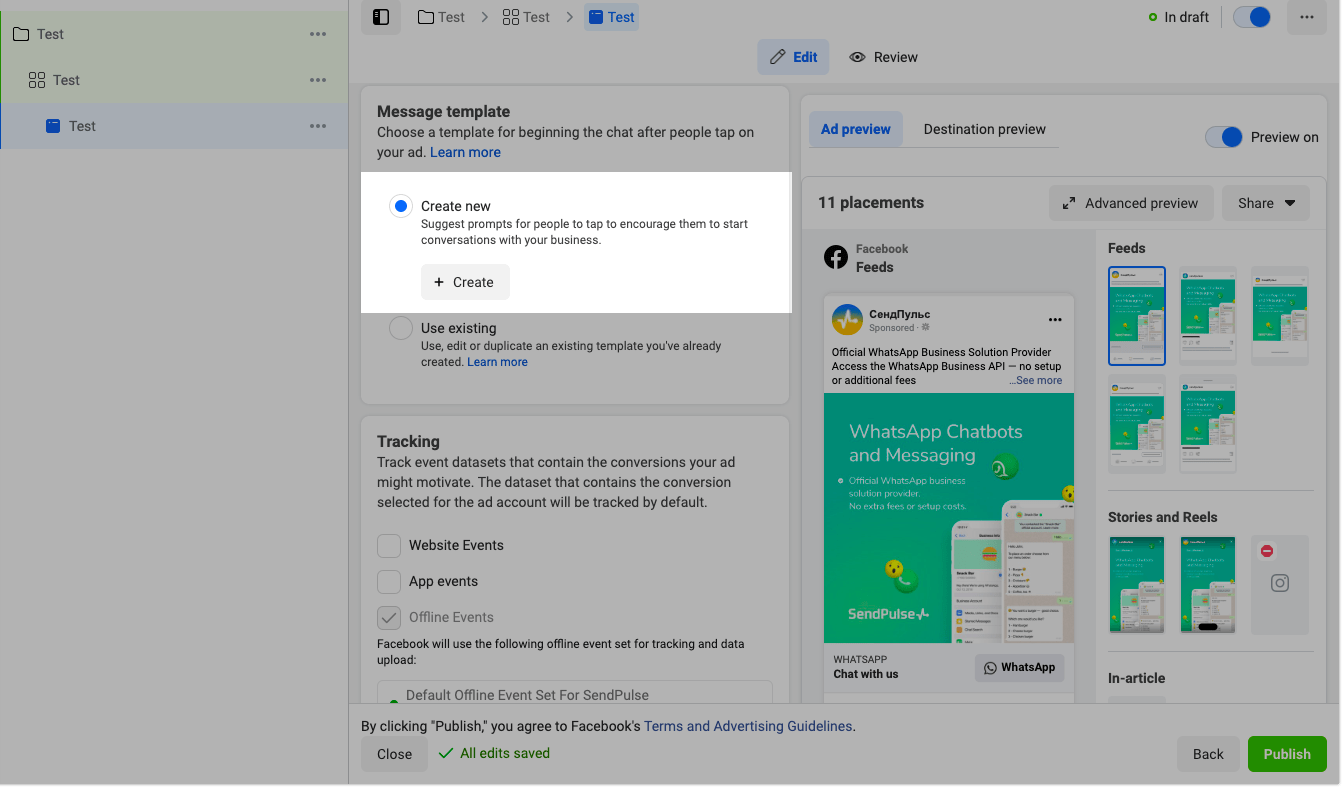
Escribe tu mensaje de bienvenida y agrega tus preguntas frecuentes. Puedes agregar varias preguntas de hasta 80 caracteres cada una. También puedes permitir que los usuarios te envíen un mensaje para preguntarte algo que no esté en tus preguntas frecuentes.
Ten en cuenta que las preguntas de la plantilla deben contener las palabras clave configuradas como activadores que inician el flujo deseado en tu chatbot.
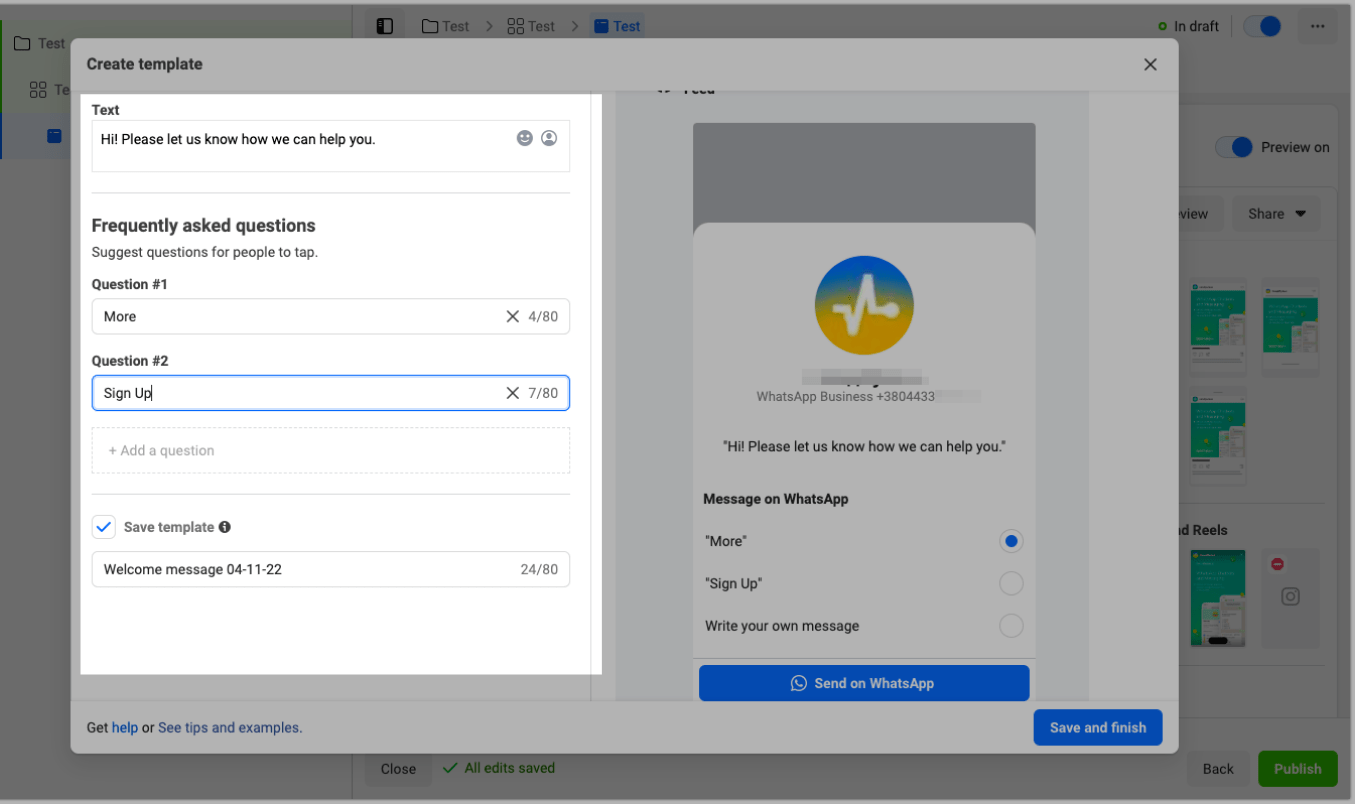
Haz clic en Guardar y Finalizar. Luego, haz clic en Publicar para lanzar la campaña publicitaria.
Cómo el usuario verá tu anuncio y empezará a chatear con tu chatbot
Cuando el usuario haga clic en el anuncio en la ubicación seleccionada, podrá ver la lista de preguntas frecuentes que has configurado previamente. Luego los usuarios seleccionarán la pregunta que quieran hacer y la enviarán por WhatsApp, el cual accionará un flujo específico de chatbot.
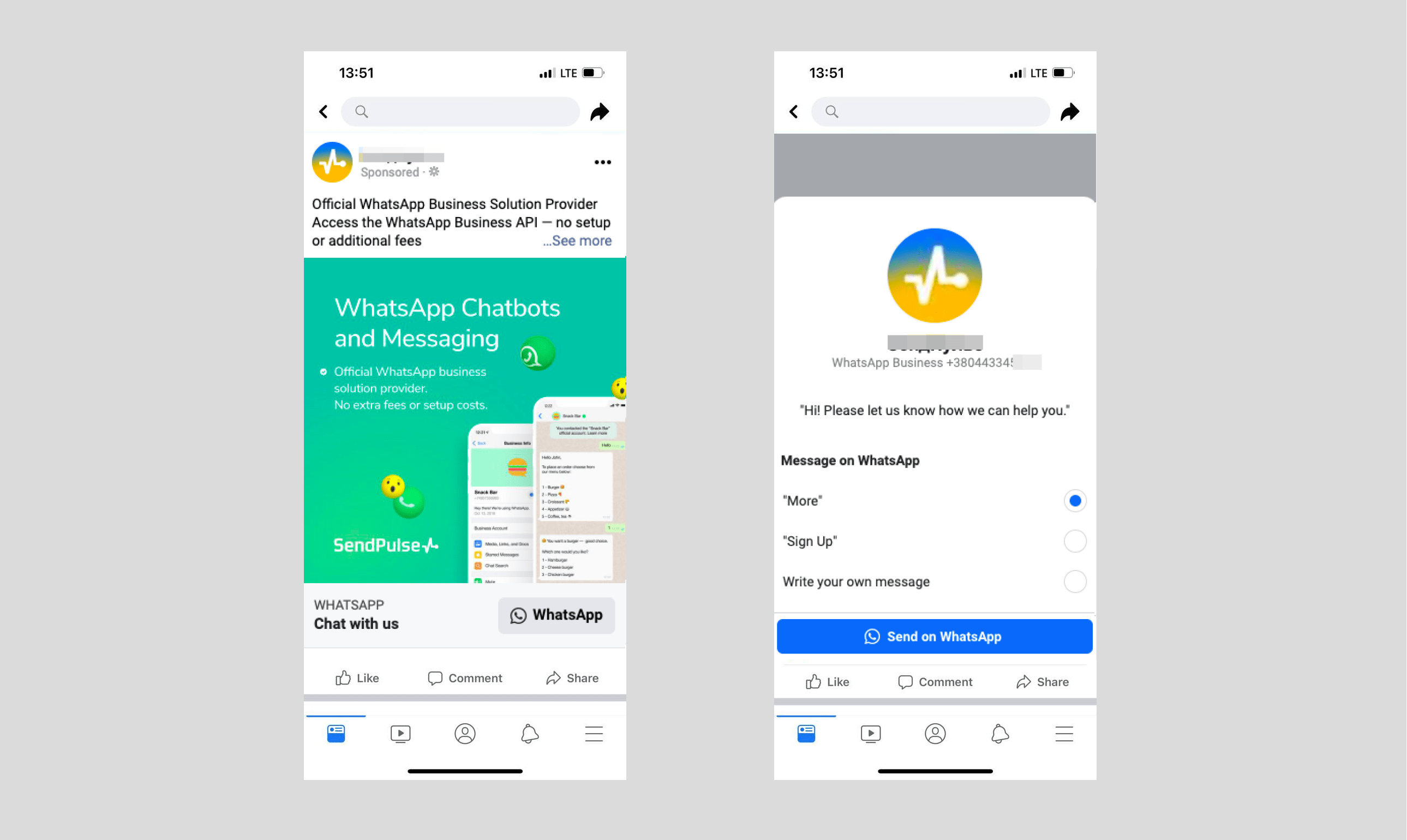
En chats con suscriptores, verás el nombre del último anuncio al que tu suscriptor respondió. El mensaje tendrá un enlace al anuncio.
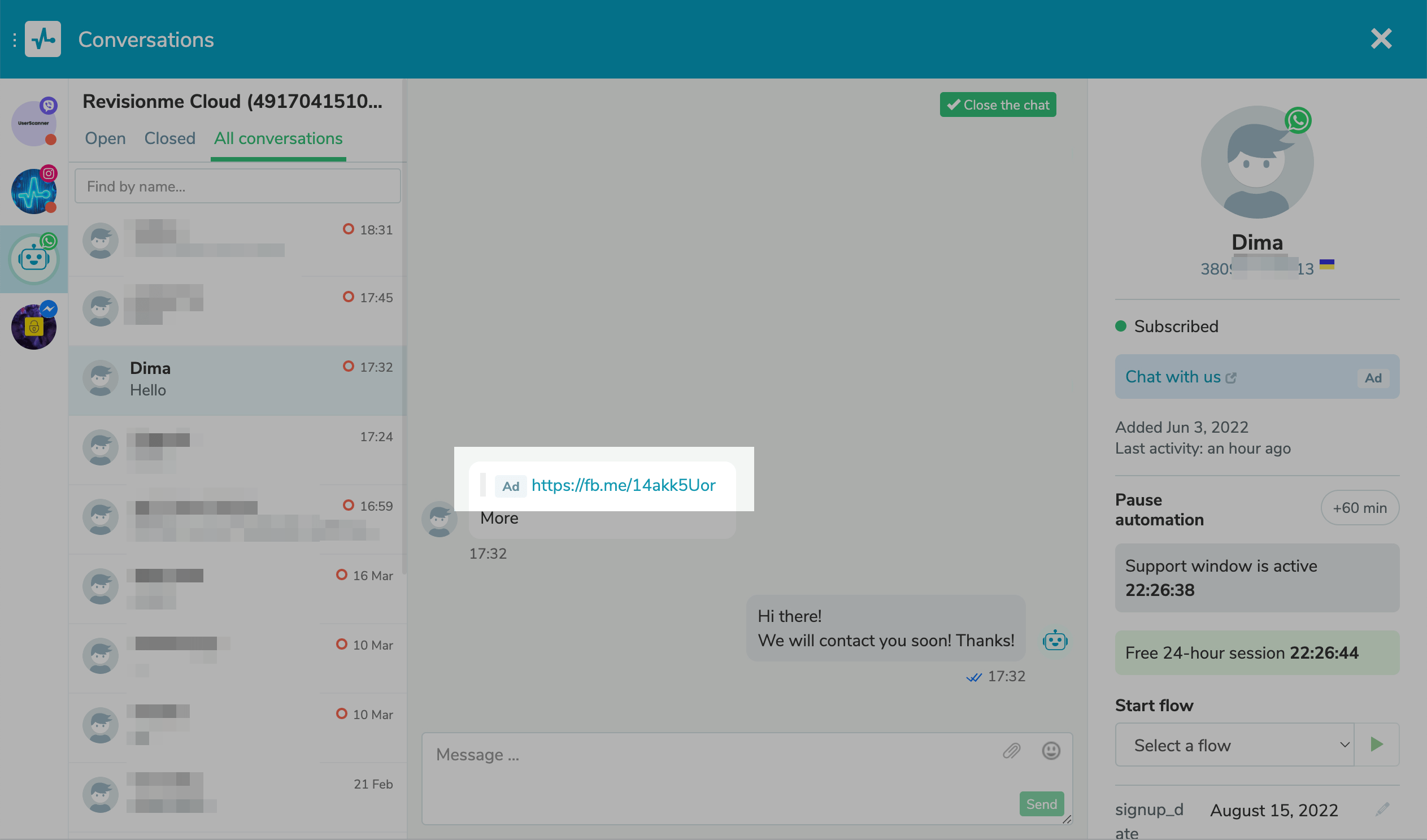
Cómo realizar un seguimiento de la eficacia de tus campañas publicitarias
Ve a "Campañas" y selecciona la campaña deseada de la lista.
Podrás ver los resultados de tu campaña, el tamaño estimado de la audiencia, la cantidad de impresiones, el costo por resultado y la cantidad de dinero gastado.
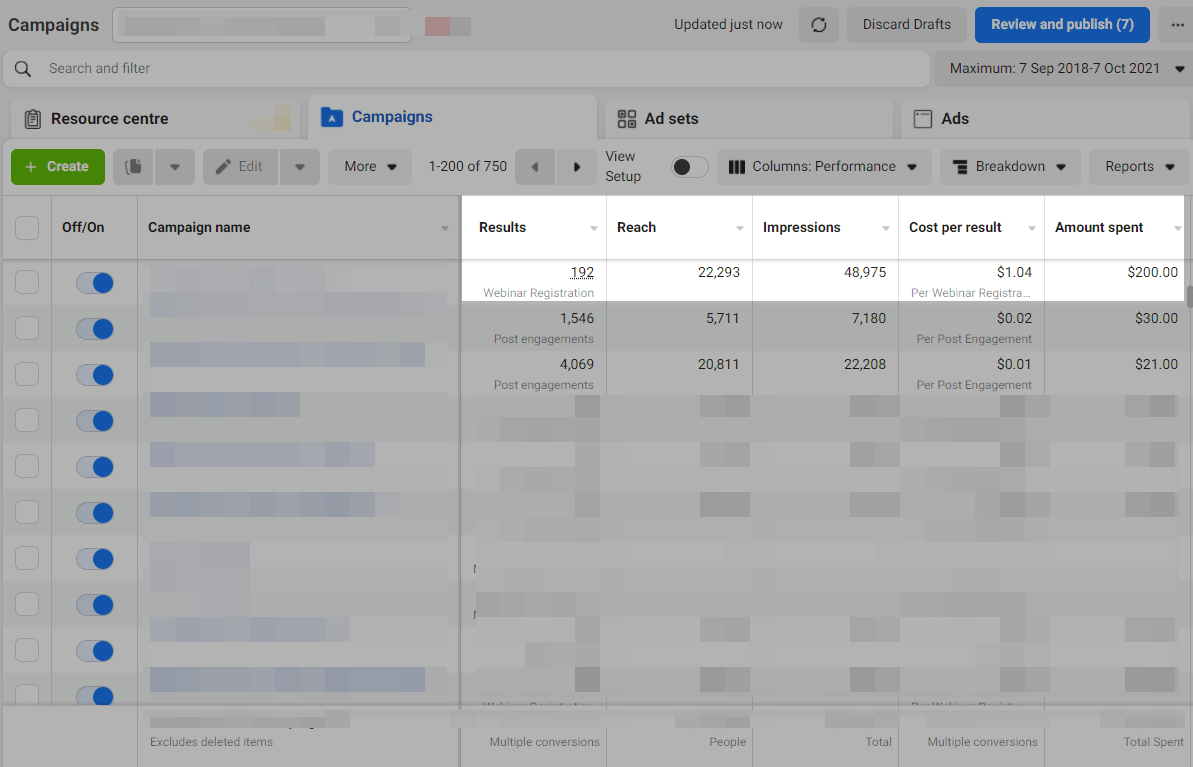
También puedes ver más estadísticas, por ejemplo, estadísticas sobre la interacción y las reacciones de los usuarios. Haz clic en Columnas: rendimiento y selecciona la métrica deseada.
También puedes leer: Cómo usar los diagnósticos de relevancia de los anuncios.
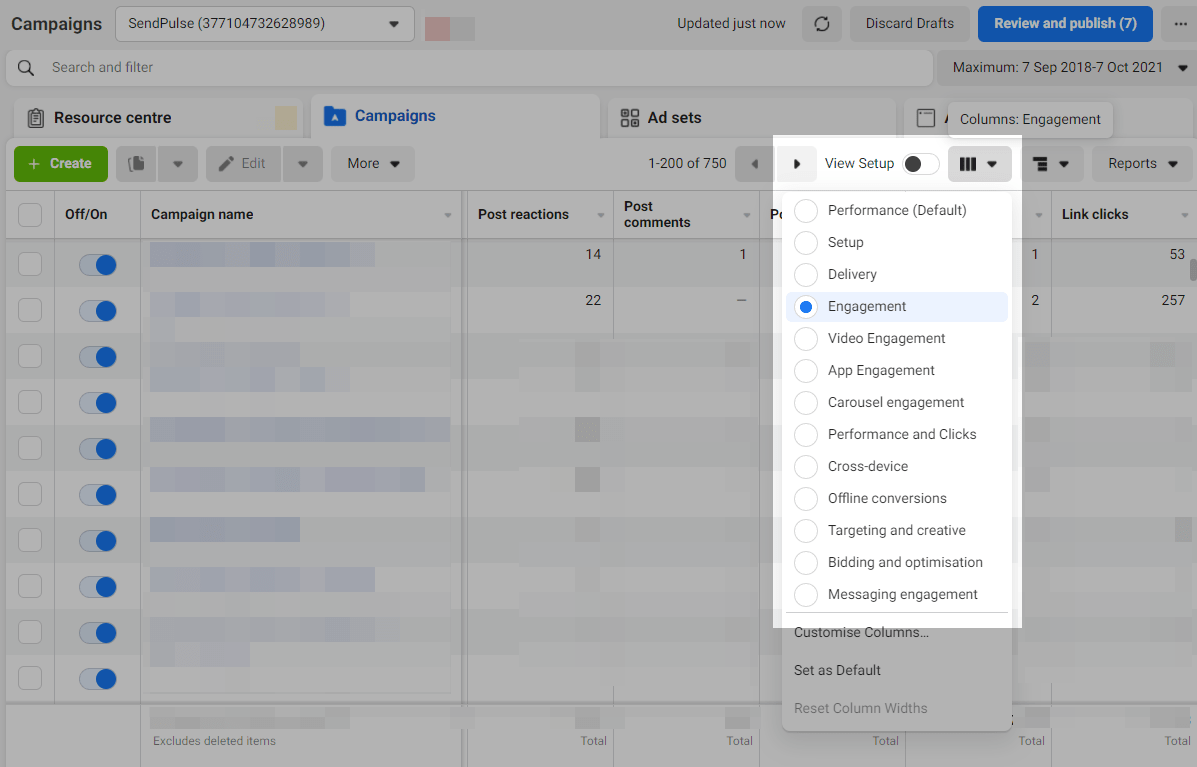
También puedes usar filtros para segmentar datos en informes y definir audiencias objetivo de manera más efectiva. Puedes segmentar su audiencia por edad y analizar el rendimiento de tu anuncio por ubicación.
Las estadísticas sobre las conversaciones de chatbot iniciadas después de que los usuarios hicieran clic en el enlace de tu anuncio están disponibles en tu cuenta de SendPulse.
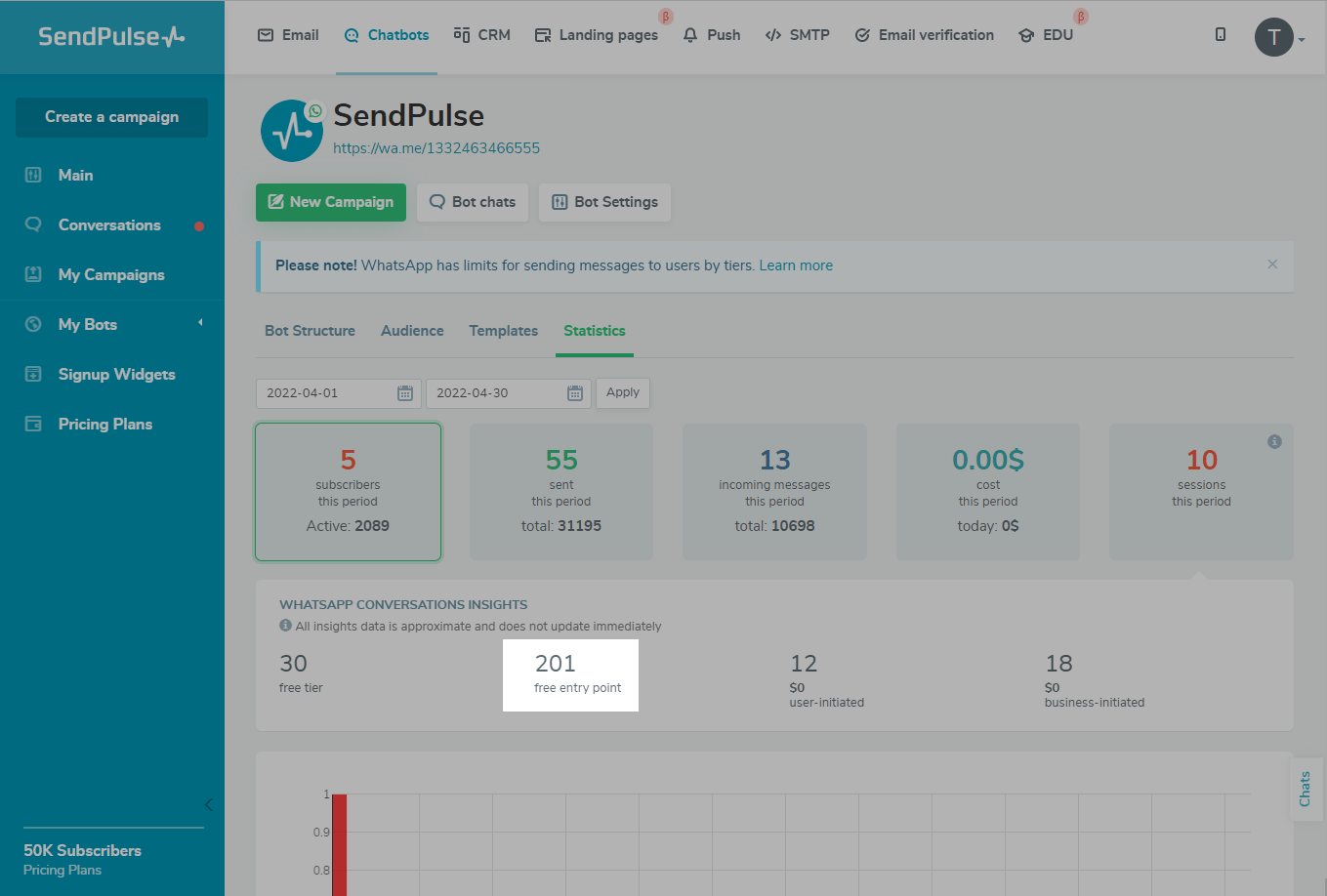
Cómo resolver el error "la opción de conversación no está disponible"
Al trabajar con WhatsApp, es posible que Meta muestre el error "la opción de conversación no está disponible". Meta recomienda elegir la optimización de Clics en el enlace, que envía anuncios a los usuarios que hacen clic en el botón "Enviar mensaje" en un anuncio.
Al crear un anuncio, selecciona el objetivo "Tráfico".
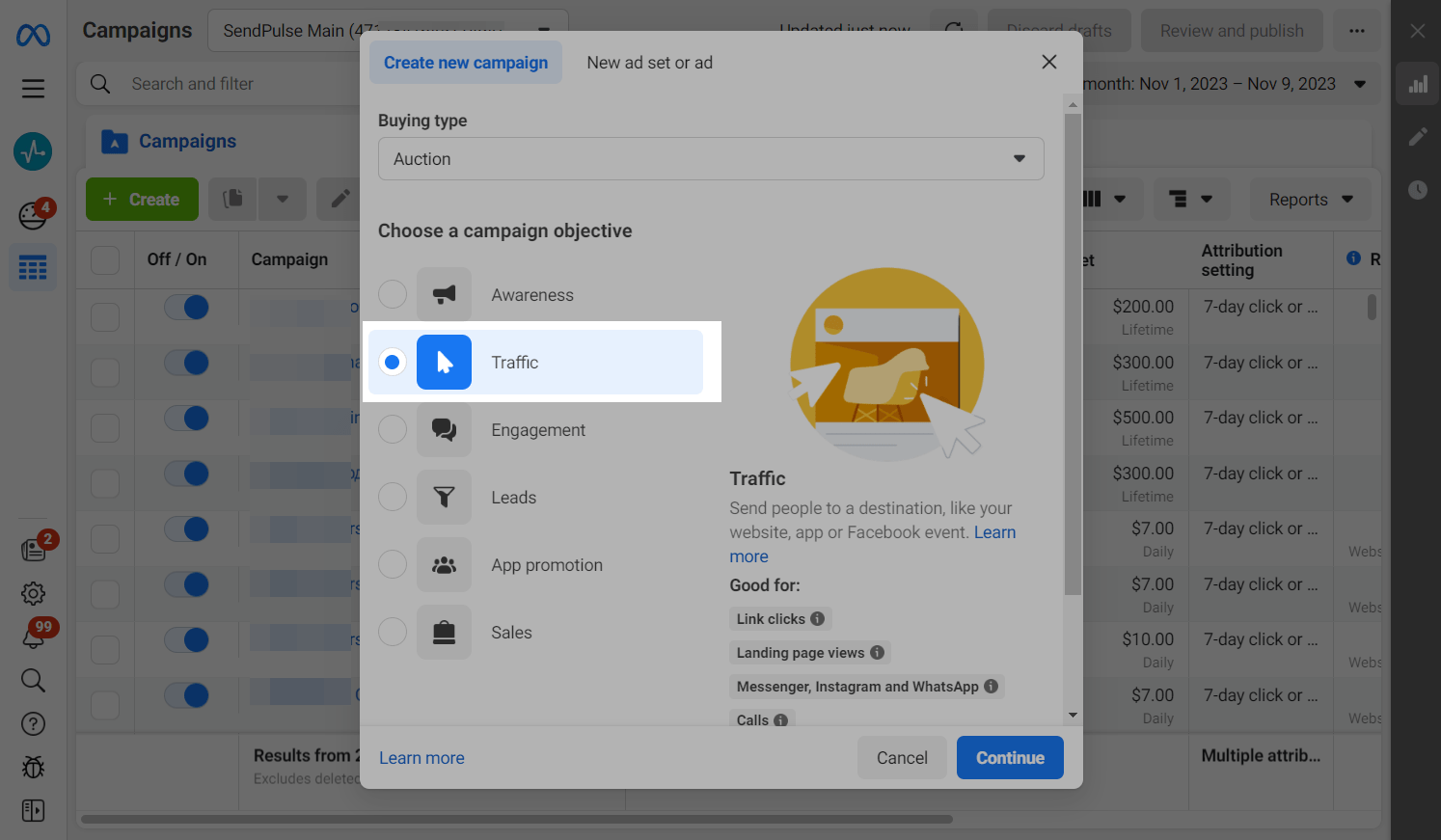
Selecciona "Apps de Mensajería" en la sección "Ubicación de la conversión" y personaliza tus anuncios según tus necesidades.
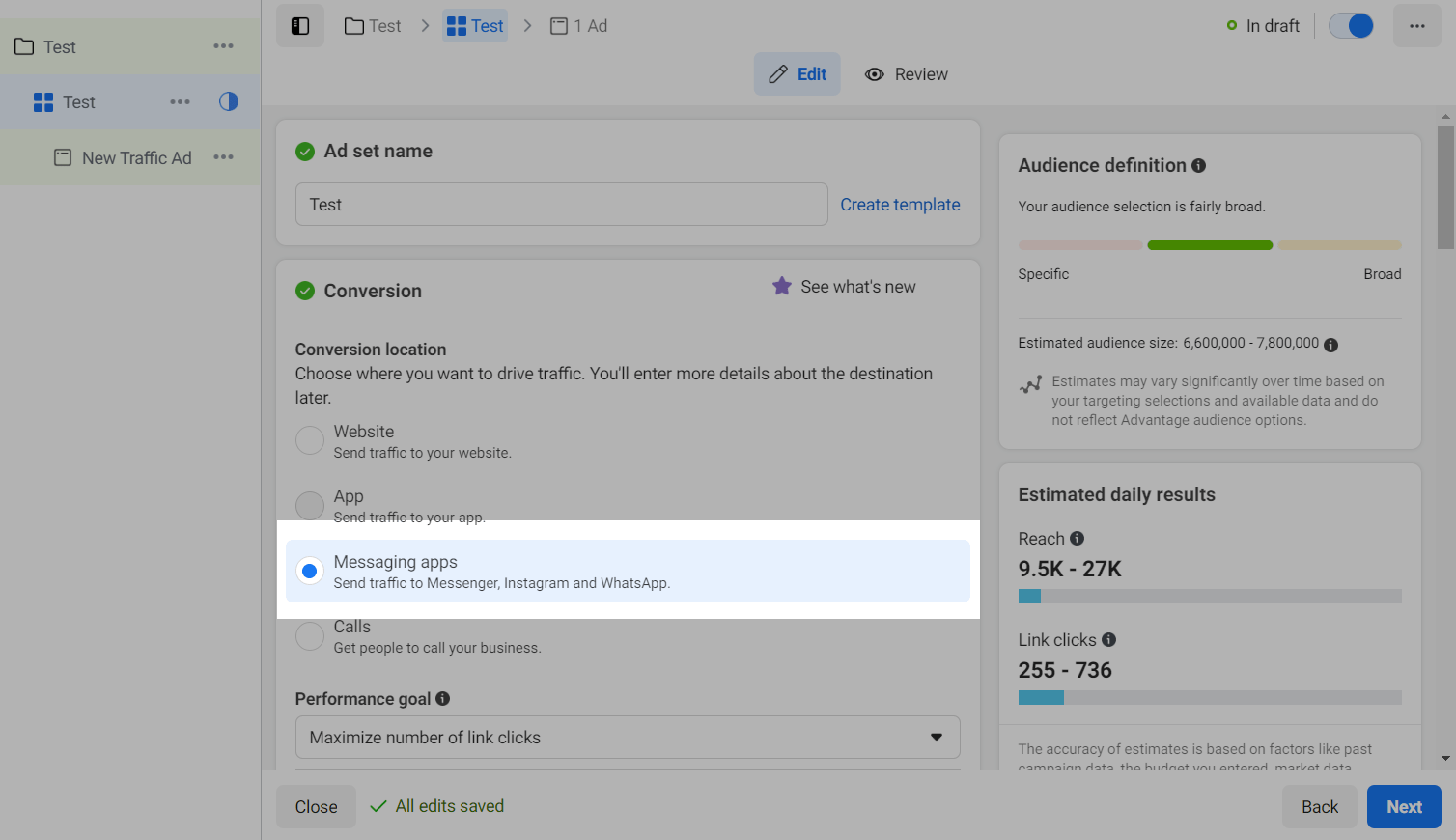
Última actualización: 16.04.2024
o